Windows 10에서 RAM 테스트 [Windows 10 도구]

우리가 가지고 있을 때 컴퓨터 메모리 같은 의심 또는 a 랩탑일반 매개변수에서는 작동하지 않으므로 직접 만들어 보는 것이 가장 좋습니다. RAM 메모리 테스트 떠나기 전에 서비스 PC.
많은 응용 프로그램 이는 다음의 가능성을 제공합니다. RAM 메모리 테스트, 가장 인기 있는 것 중 하나는 다음과 같습니다.MemTest86. Totusi nu recomandam sa folositi aplicatii pentru teste, 오류 수정 그리고 진단에서 제공하는 도구를 사용하기 전에 마이크로 소프트 모든 버전에서 Windows 10.
Windows 메모리 진단Windows XP 이후의 모든 버전에서 발견되며 고급 수준의 사용자 지식이 필요하지 않습니다.
Windows 메모리 진단 도구를 사용하여 Windows 10에서 RAM 메모리 오류가 있는지 확인하는 방법
우리가 해야할 일은 메뉴를 클릭하는 것 뿐입니다 “시작” 그리고 입력하자 “메모리 진단“, 결과 목록에 표시됩니다.Windows 메모리 진단.
열리는 상자에는 RAM 메모리 진단을 위한 두 가지 옵션이 있습니다.
1. 즉시 다시 시작하고 가능한 메모리 문제를 확인합니다.
2. 작업을 계속하고 테스트는 다음에 컴퓨터를 켤 때 수행됩니다.
메모리 테스트를 완료하면 오류(해당되는 경우)를 보여주는 자세한 보고서가 Windows에 나타납니다.
Windows 10에서 RAM 테스트 [Windows 10 도구]
에 대한 Stealth
기술에 열정을 가진 저는 2006년부터 StealthSettings.com에 즐겁게 글을 쓰고 있습니다. 저는 macOS, Windows, Linux 운영 체제뿐만 아니라 프로그래밍 언어와 블로그 플랫폼(WordPress), 온라인 상점(WooCommerce, Magento, PrestaShop)에서도 풍부한 경험을 가지고 있습니다.
Stealth의 모든 게시물 보기당신은 또한에 관심이있을 수 있습니다 ...

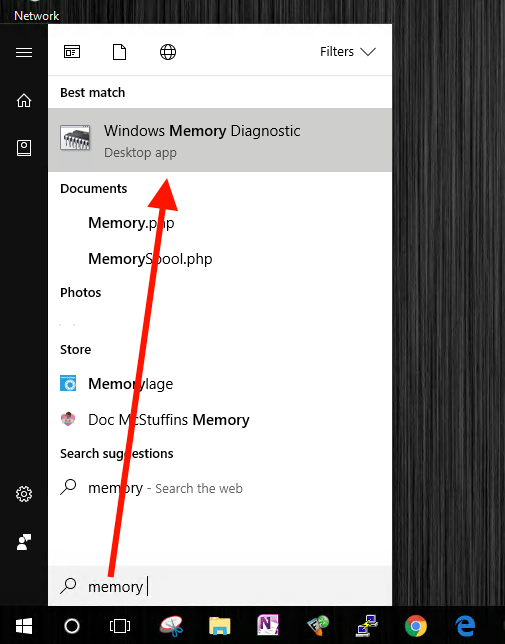
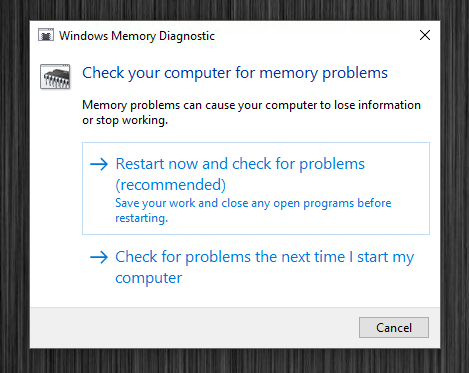

한 가지 생각 “Windows 10에서 RAM 테스트 [Windows 10 도구]”
안녕하세요, 컴퓨터가 시작될 때 프로그램(%windir%system32) MdSched.exe를 실행했습니다. 확인하는 동안 다음 텍스트가 나타납니다. “결과는 기기에 로그인할 때(즉, 확인이 완료된 후) 표시됩니다. 이 메모리 검사 결과를 어디서도 찾을 수 없나요? 어디서 조언/도움을 받을 수 있나요? 컴퓨터 수리공(또는?)이 PC 소유자/관리자를 이번 메모리 테스트 결과를 얻지 못한 사람으로 만들었습니다. 놀라다!